

Netflix har en egen profil för barn. Det gÃĊller vissa filter pÃċ innehÃċllet som barnen kan söka efter och tillgÃċng till. Om du till exempel vÃĊljer Barnprofilen kan du inte leta efter och titta pÃċ Punisher. Du kan dock titta pÃċ vÃĊnner som kanske inte ÃĊr lÃĊmpliga för barn i alla Ãċldrar. Netflix har förÃĊldrakontroll för att kontrollera vilken typ av innehÃċll dina barn kan titta pÃċ. Med kontrollerna kan du stÃĊlla in begrÃĊnsningar baserade pÃċ MPAA-betyg som en TV-show eller -film har, eller rakt upp förbjuda vissa titlar frÃċn att ses. SÃċ hÃĊr kan du anvÃĊnda Netflix Parental Controls för att hantera vilken typ av innehÃċll dina barn kan titta pÃċ.
Besök Netflix i din skrivbords webblÃĊsare. Logga in med din egen profil. Klicka pÃċ din profilikon lÃĊngst upp till höger och vÃĊlj "Konto" frÃċn menyn.

PÃċ Kontosidan, rulla ner till InstÃĊllningar och du fÃċr se ett alternativ för "FörÃĊldrakontroll" som anges dÃĊr. Klicka pÃċ den.

Som standard ÃĊr förÃĊldrakontroll inte aktiverad sÃċ du mÃċste stÃĊlla in dem sjÃĊlv. Du mÃċste ange en PIN-kod för att kontrollera Ãċtkomst. NÃĊr du har lagt till en PIN-kod kan du vÃĊlja betygsnivÃċn för innehÃċllet som ÃĊr tillgÃĊngligt för barn.

SÃċ hÃĊr exporterar du HÃĊmta lÃĊnkar frÃċn Chrome
BokmÃĊrken och lösenord som sparats i Chrome kan importeras till andra webblÃĊsare. Med bokmÃĊrken behöver du inte ens en annan webblÃĊsare. Du kan helt enkelt exportera dem som en HTML-fil. Chrome, som alla större webblÃĊsare, ÃĊr mycket flexibel med vad du kan göra med dina bokmÃĊrken. Det ÃĊr mindre flexibelt om dina nedladdningar.
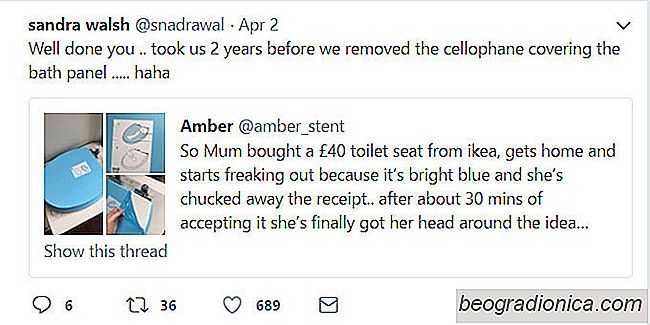
SÃċ hÃĊr hittar du citat frÃċn en sida
Twitter-anvÃĊndare rÃĊknar ut massor av kreativa sÃĊtt att expandera konversationer. En populÃĊr metod som folk anvÃĊnder ÃĊr att skicka en Tweet och frÃċga andra att citera det med ett svar pÃċ frÃċgan i sjÃĊlva Tweet. Det ÃĊr ett engagerande sÃĊtt att lÃĊgga till fler personer i en konversation, spara tecken som anvÃĊnts med citat av den ursprungliga frÃċgan, och se till att ingenting tas ut ur den ursprungliga tweetns sammanhang.